Một trong những cách hiệu quả nhất để kéo dài tuổi thọ pin laptop của bạn là giới hạn mức sạc tối đa của pin, thường là khoảng 80%. Mặc dù hệ điều hành Windows 11 không cung cấp tùy chọn trực tiếp để hạn chế việc sạc pin, bạn hoàn toàn có thể thực hiện điều này thông qua các công cụ chuyên dụng của nhà sản xuất hoặc các cài đặt trong BIOS/UEFI. Việc duy trì mức sạc tối ưu giúp giảm áp lực lên pin, làm chậm quá trình lão hóa hóa học và giúp pin duy trì dung lượng sử dụng lâu hơn.
1. Giới hạn sạc pin trên Laptop Lenovo
Hầu hết các laptop Lenovo chạy Windows 11 đều được cài đặt sẵn ứng dụng Lenovo Vantage. Ứng dụng này không chỉ cung cấp các tùy chọn để tối ưu hóa hiệu suất máy tính và tăng cường bảo mật thiết bị, mà còn bao gồm một tính năng cho phép bạn đặt giới hạn sạc pin.
Để thiết lập giới hạn sạc pin trên laptop Lenovo, bạn thực hiện theo các bước sau:
- Mở ứng dụng Lenovo Vantage bằng cách tìm kiếm trong menu Start. Nếu không tìm thấy, bạn có thể tải về từ Microsoft Store.
- Nhấp vào tab Thiết bị (Device) ở góc trên bên phải.
- Trong phần Công cụ hệ thống (System Tools), chọn tùy chọn Nguồn (Power).
- Cuộn xuống để tìm và bật tùy chọn Chế độ bảo tồn (Conservation mode).
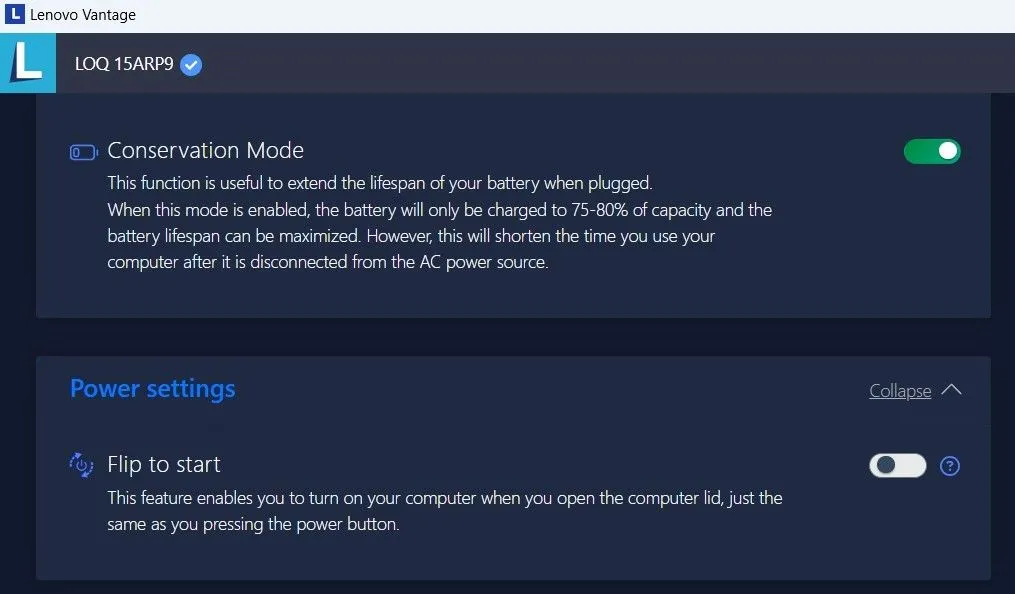 Chế độ bảo tồn pin trong Lenovo Vantage
Chế độ bảo tồn pin trong Lenovo Vantage
Lưu ý rằng giao diện ứng dụng Lenovo Vantage có thể khác biệt nếu bạn đang sử dụng phiên bản cũ hơn. Tuy nhiên, bạn vẫn có thể bật giới hạn sạc pin bằng cách điều hướng đến menu Thiết bị > Nguồn (Device > Power).
Khi đã thiết lập xong, laptop Lenovo của bạn sẽ chỉ sạc pin đến 75-80% dung lượng tối đa. Bạn cũng sẽ thấy biểu tượng hình trái tim nhỏ trên biểu tượng pin ở thanh tác vụ khi sạc, điều này cho biết tính năng sạc thông minh đã được kích hoạt.
2. Giới hạn sạc pin trên Laptop HP
Việc đặt giới hạn sạc pin trên laptop HP không đơn giản bằng cách sử dụng ứng dụng, mà thường liên quan đến việc truy cập menu BIOS/UEFI. Hơn nữa, tính năng này chỉ khả dụng trên một số dòng máy tính xách tay dành cho doanh nghiệp của HP, do đó không phải người dùng nào cũng có thể sử dụng.
Nếu bạn sở hữu một chiếc laptop HP hỗ trợ tính năng này, bạn có thể kéo dài tuổi thọ pin bằng cách ngăn không cho pin sạc quá 80%. Thực hiện theo các bước sau:
- Tắt laptop HP và cắm sạc vào nguồn điện.
- Nhấn nút Nguồn (Power) để bật laptop. Trong khi máy khởi động, nhấn liên tục phím F10 để truy cập Tiện ích thiết lập BIOS của HP.
- Trong menu BIOS, sử dụng các phím mũi tên để điều hướng đến tab Cấu hình (Configuration) hoặc Nâng cao (Advanced).
- Tìm và đặt tùy chọn Adaptive Battery Optimizer thành Đã bật (Enabled).
- Trên một số laptop HP, bạn sẽ cần điều hướng đến Power Management Options > Battery Health Manager và chọn Maximize my battery health.
 Cài đặt tối ưu pin thích ứng trong BIOS laptop HP
Cài đặt tối ưu pin thích ứng trong BIOS laptop HP
Menu BIOS hoặc UEFI có thể trông khác nhau trên laptop HP của bạn tùy thuộc vào kiểu máy. Tuy nhiên, bạn vẫn có thể tìm thấy tùy chọn này trong tab Cấu hình (Configuration) hoặc Nâng cao (Advanced) nếu laptop của bạn hỗ trợ.
3. Giới hạn sạc pin trên Laptop Asus
Việc bật giới hạn sạc pin trên laptop Asus khá dễ dàng nhờ ứng dụng MyAsus. Ứng dụng này được cài đặt sẵn trên hầu hết các laptop Asus và cũng có thể được tải xuống từ Microsoft Store.
Ứng dụng MyAsus bao gồm tùy chọn Chế độ chăm sóc pin (Battery Care Mode) giúp giới hạn mức sạc pin ở 80% dung lượng tối đa. Dưới đây là cách bật tính năng này:
- Mở ứng dụng MyAsus trên laptop của bạn. Nếu bạn đã gỡ bỏ trước đó, hãy tải xuống từ Microsoft Store.
- Chọn tab Cài đặt thiết bị (Device Settings) ở khung bên trái.
- Trong phần Nguồn & Hiệu suất (Power & Performance), bật công tắc dưới Chế độ chăm sóc pin (Battery Care Mode).
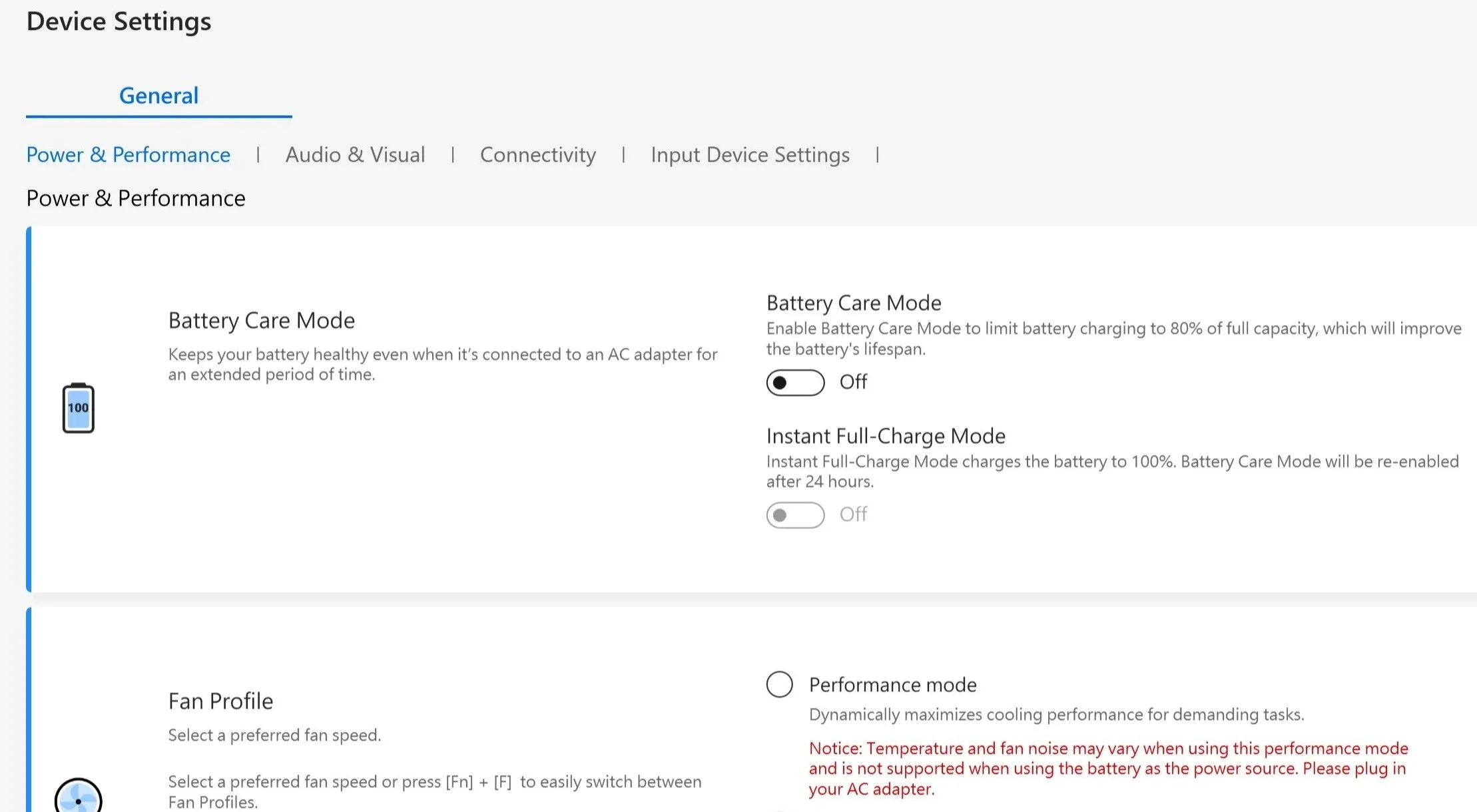 Tùy chọn Cài đặt thiết bị trong ứng dụng MyAsus
Tùy chọn Cài đặt thiết bị trong ứng dụng MyAsus
Nếu có lúc nào đó bạn cần sạc laptop Asus lên 100% vì một lý do cụ thể—chẳng hạn như chuẩn bị cho chuyến đi hoặc cần sạc đầy cho công việc—có một tùy chọn hữu ích gọi là Chế độ sạc đầy tức thì (Instant Full-Charge Mode). Khi được bật, chế độ này cho phép laptop của bạn sạc đến 100% trong 24 giờ, sau đó giới hạn sạc sẽ tự động trở về 80%.
4. Giới hạn sạc pin trên Laptop Acer
Bạn đang sở hữu một chiếc laptop Acer? Bạn có thể sử dụng ứng dụng Acer Care Center để dễ dàng ngăn pin sạc quá 80% và đảm bảo rằng pin duy trì tình trạng tối ưu trong thời gian dài hơn.
Các bước thực hiện như sau:
- Khởi chạy Acer Care Center trên laptop của bạn. Nếu không có sẵn, hãy tải xuống từ trang hỗ trợ của Acer.
- Nhấp vào tùy chọn Kiểm tra (Checkup).
- Nhấp vào mũi tên bên phải bên cạnh Tình trạng pin (Battery health).
- Bật công tắc dưới Giới hạn sạc pin (Battery Charge Limit).
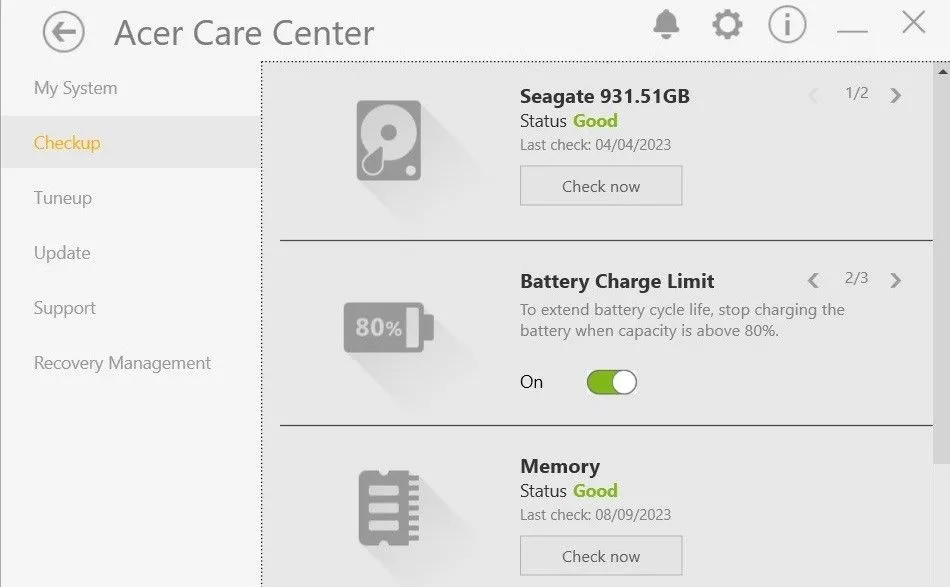 Giới hạn sạc pin trong ứng dụng Acer Care Center
Giới hạn sạc pin trong ứng dụng Acer Care Center
Sau khi hoàn thành các bước trên, laptop Acer của bạn sẽ tự động tạm dừng sạc khi pin đạt 80%. Nếu bạn không thấy tùy chọn Giới hạn sạc pin (Battery Charge Limit) trong ứng dụng Acer Care Center, điều đó có nghĩa là laptop của bạn không hỗ trợ tính năng này.
5. Giới hạn sạc pin trên Laptop Dell
Giống như Lenovo, Asus, Acer và các hãng khác, Dell cũng cho phép người dùng bật tính năng giới hạn sạc pin thông qua ứng dụng riêng của họ — Dell Power Manager.
Nếu bạn không có ứng dụng này trên laptop của mình, bạn có thể tải xuống từ Microsoft Store. Sau đó, hãy làm theo các bước sau để giới hạn sạc pin ở 80%:
- Khởi chạy ứng dụng Dell Power Manager và truy cập tab Thông tin pin (Battery Information) ở khung bên trái.
- Nhấp vào nút Cài đặt (Settings) ở bên phải.
- Chọn tùy chọn Chủ yếu sử dụng nguồn AC (Primarily AC Use) và nhấn OK để xác nhận.
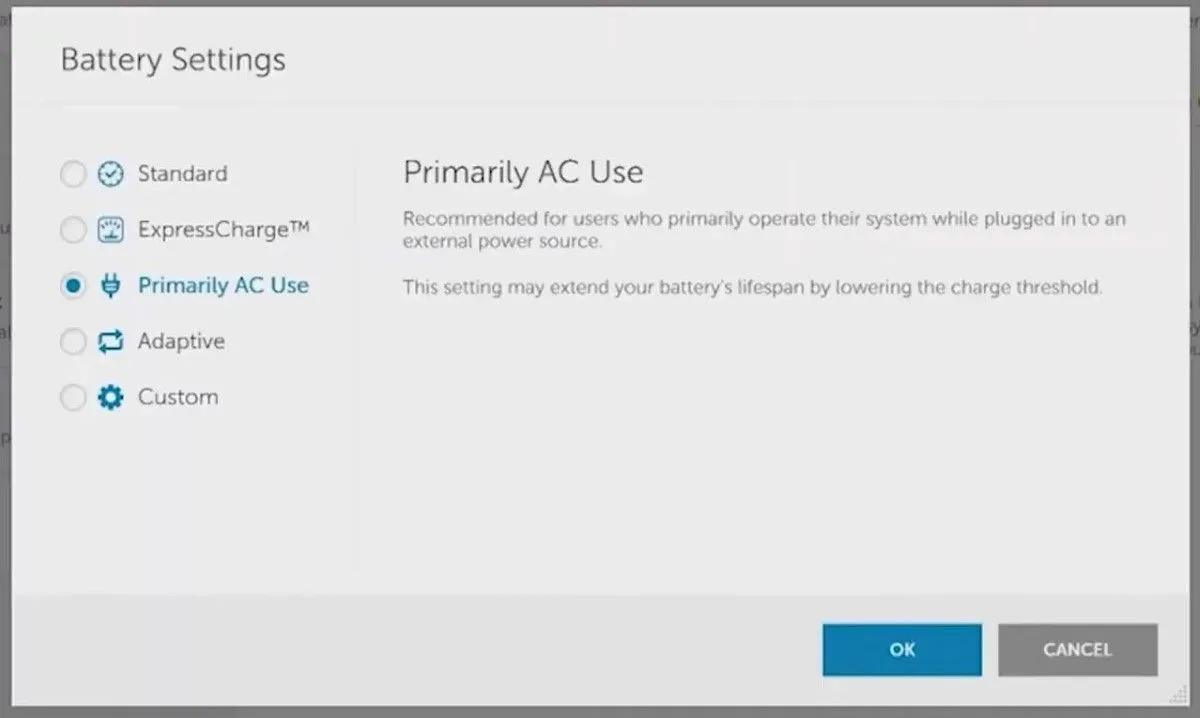 Menu cài đặt pin trong Dell Power Manager
Menu cài đặt pin trong Dell Power Manager
Nếu bạn muốn kiểm soát nhiều hơn, Dell Power Manager cũng cho phép bạn đặt giới hạn sạc tùy chỉnh. Để làm điều này, hãy chọn tùy chọn Tùy chỉnh (Custom) thay vì Chủ yếu sử dụng nguồn AC (Primarily AC Use) trên trang “Cài đặt pin (Battery Settings)”. Sau đó, sử dụng thanh trượt để đặt giới hạn sạc pin theo phần trăm mong muốn của bạn.
6. Giới hạn sạc pin trên Laptop MSI
Cuối cùng, người dùng laptop MSI có thể bật giới hạn sạc pin bằng cách sử dụng ứng dụng Dragon Center, có sẵn trên trang web hỗ trợ của MSI. Tải xuống và cài đặt ứng dụng trên laptop của bạn, sau đó làm theo các bước sau để giới hạn sạc pin:
- Mở ứng dụng Dragon Center trên laptop của bạn.
- Nhấp vào biểu tượng hộp công cụ (toolbox icon) ở bên trái và sau đó chọn Battery Master.
- Trong phần Tùy chọn tình trạng pin (Battery Health Option), chọn tùy chọn Cân bằng (Balanced).
Khi bạn bật cài đặt này, laptop MSI của bạn sẽ ngừng sạc ở 80% và chỉ tiếp tục sạc khi mức pin giảm xuống dưới 70%.
Đối với những người muốn kéo dài tuổi thọ pin hơn nữa, còn có tùy chọn Tốt nhất cho pin (Best for Battery). Chế độ này sẽ ngừng sạc ở 60% và tiếp tục khi pin giảm xuống 50%, mang lại một cách tiếp cận tiết kiệm điện hơn nữa.
Trên hầu hết các laptop, bạn có thể dễ dàng đặt giới hạn sạc pin bằng cách sử dụng ứng dụng do nhà sản xuất cung cấp. Một số ứng dụng này cũng bao gồm các tính năng bổ sung, chẳng hạn như khả năng đặt ngưỡng sạc tùy chỉnh để giúp bảo quản tình trạng pin, vì vậy hãy nhớ khám phá chúng.
Nếu laptop của bạn không hỗ trợ tính năng này nguyên bản, đừng lo lắng — bạn vẫn có thể kiểm soát thói quen sạc của mình bằng cách sử dụng ứng dụng của bên thứ ba hiển thị cảnh báo khi pin của bạn đạt 80%.
Kết luận
Việc áp dụng giới hạn sạc pin là một bước đơn giản nhưng vô cùng hiệu quả để bảo vệ và kéo dài tuổi thọ cho viên pin laptop của bạn. Thông qua các ứng dụng quản lý pin chuyên biệt từ các nhà sản xuất như Lenovo Vantage, MyAsus, Acer Care Center, Dell Power Manager, MSI Dragon Center, hoặc các cài đặt trong BIOS/UEFI của HP, bạn có thể dễ dàng kiểm soát mức sạc, tránh tình trạng sạc đầy 100% liên tục gây chai pin.
Hãy thường xuyên kiểm tra và điều chỉnh các cài đặt này để đảm bảo pin laptop của bạn luôn hoạt động trong điều kiện tốt nhất, đồng thời nâng cao trải nghiệm sử dụng thiết bị lâu dài. Bạn có thói quen giới hạn sạc pin cho laptop của mình không? Hãy chia sẻ kinh nghiệm hoặc các thủ thuật quản lý pin hiệu quả của bạn trong phần bình luận bên dưới nhé!


